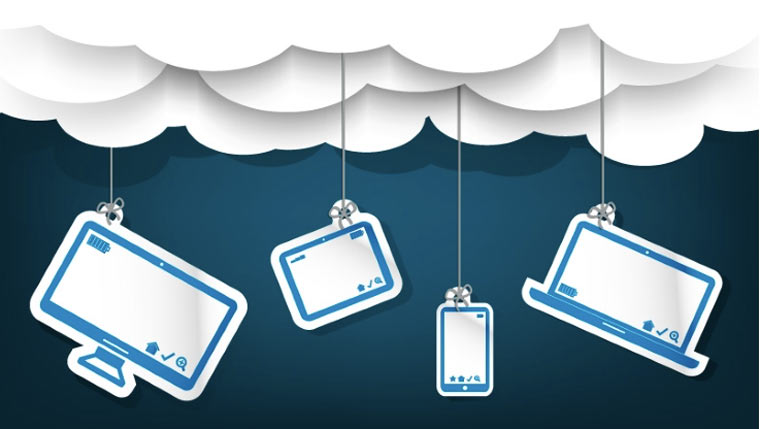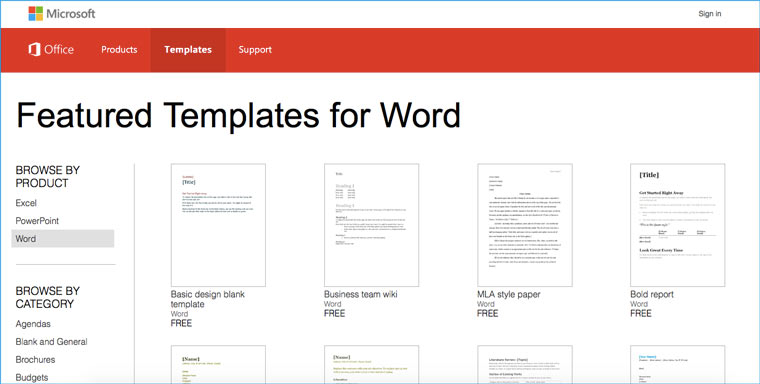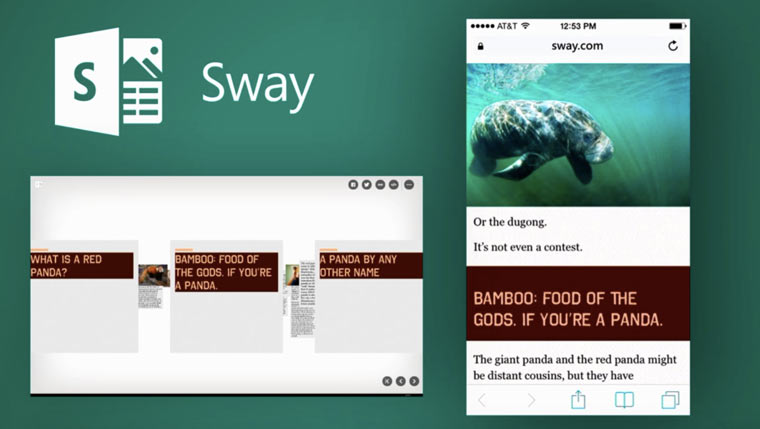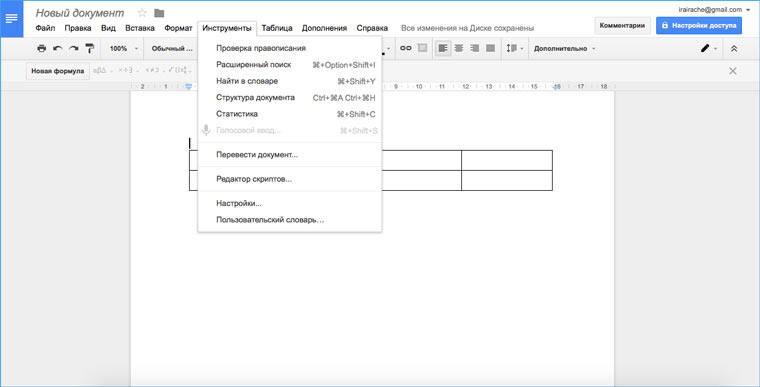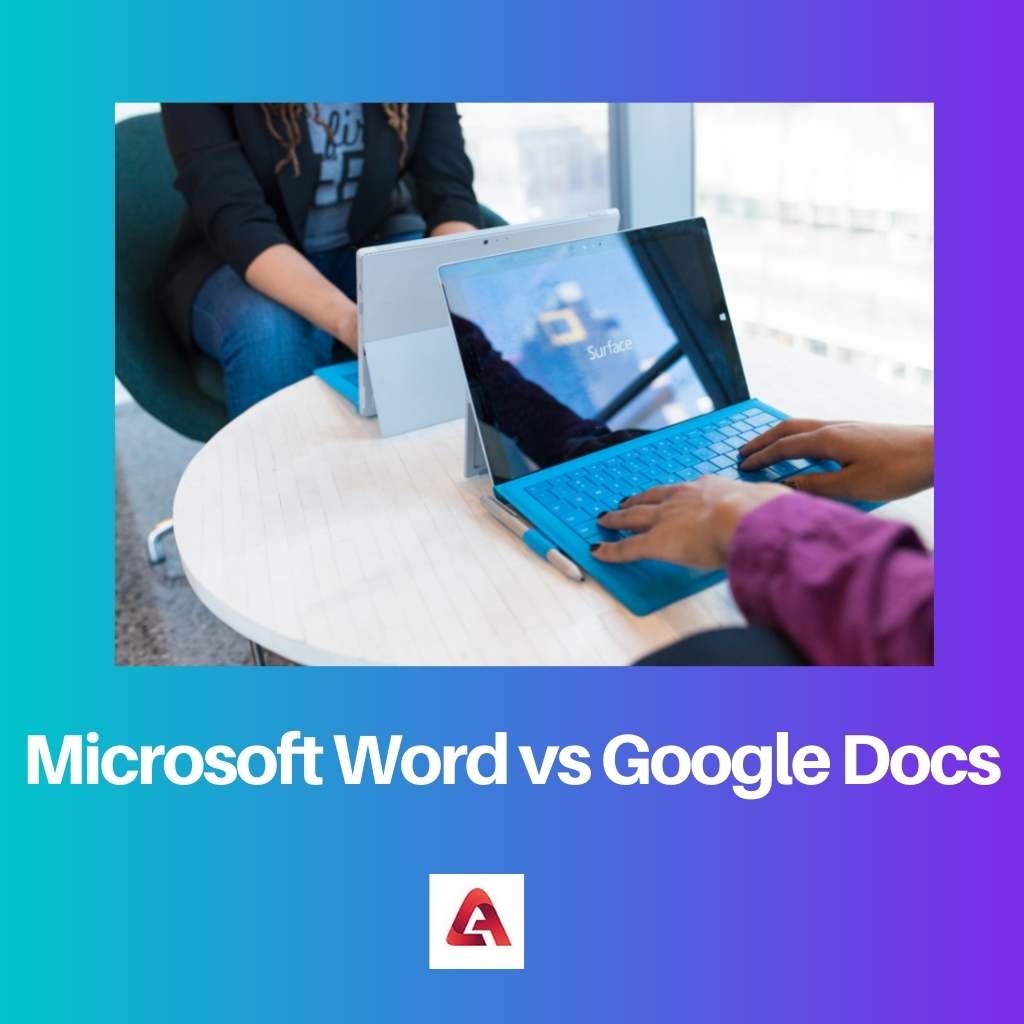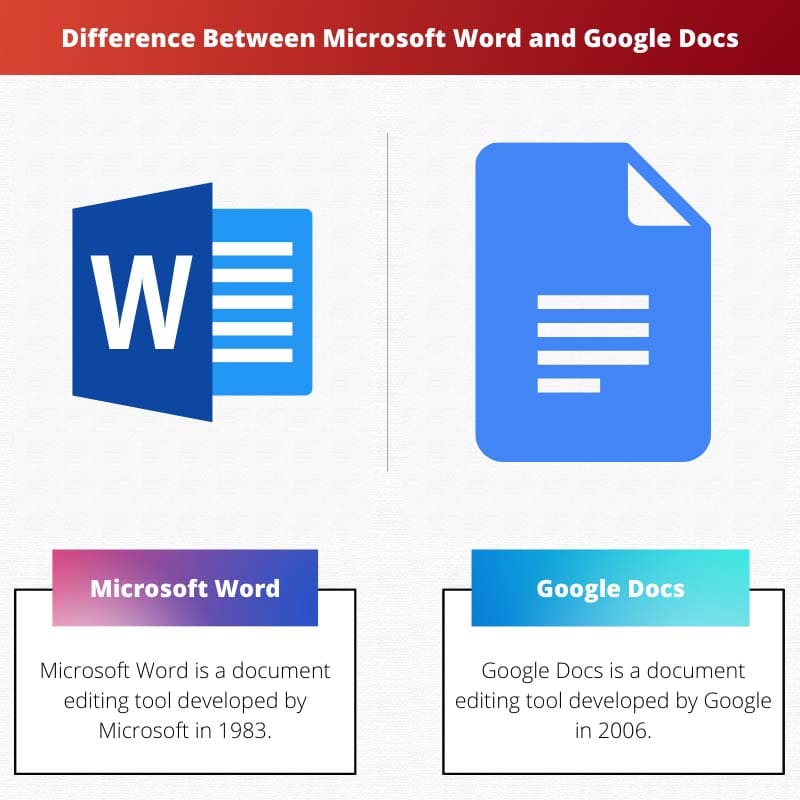Both Google Docs and Microsoft Word are a part of huge companies and have become common word processing solutions for home users, students, businesses, and everyone in between. We’ve tested both to dig into what makes them different so that you can pick the one that works best for you.
Word is known for its ubiquitous desktop software that’s commonly purchased through a subscription plan, while Docs can be used from any web browser or phone and is 100 percent free.
Lifewire
Overall Findings
Google Docs
-
Free for all the features.
-
Easy to use from anywhere.
-
All the basic editing tools most people need.
-
Useful and simple sharing options.
Microsoft Word
-
Robust desktop program.
-
Great for offline work.
-
Free during the trial period.
Personal preference will be the primary driver behind whether you use Word or Docs. Both have all the features most people need in a good word processor. Things like saving and sharing, general usability, and feature differences are what you should focus on when deciding which one to use.
If price is a factor and you don’t need many advanced features, Google Docs is where you should be. However, if you’re one to share lots of documents physically, like on flash drives or file servers, using Word will prove to be a bit faster, and you can’t go wrong with its extensive feature set.
Cost: Docs Is Free With Zero Limits
Google Docs
-
It’s all free.
Microsoft Word
-
Free only during a limited-time trial.
Both Word and Docs are accessible even if you don’t want to set aside some money to try them, but only Google Docs is free permanently. Just fire up the site in your browser, and you’ll have full access to all the editing tools you need. No payment information is required.
To use Word for free, you need to enter your payment information and activate the MS Office free trial. The trial runs for a limited time, during which you get all the features you would if you pay. But it will end, and you won’t be able to use it until you pay.
Word is also available online for free, but that version is considerably more basic than its desktop counterpart. Learn more about other ways to use Word for free.
Features: Power Users Choose Word
Google Docs
-
Lots of basic features.
-
Useful for light writing requirements.
-
Can open DOCX files from Word.
Microsoft Word
-
Extensive menus full of options.
-
Ideal for research and writing.
-
Accepts several document file formats.
Although it’s possible for a browser-based tool like Docs to offer all the features you need, sometimes a desktop program is what you need. In this case, Microsoft Word is the only way to get the complete set of features if you’re a heavy word processor user.
It’s not that Google Docs is terrible; it just isn’t as full-featured. When you use Word, you feel like you’ve got everything you need at your fingertips. Tables, Mail Merge, bibliography, table of contents, writing styles, watermarks, labels, and charts are just a few examples of the areas where Word shines.
Docs is great for many people, and for most of us, it has its benefits if all you need it for is light use or you don’t need lots of advanced options. But if you need a word processor with all the bells and whistles—everything you’ll need—you can’t go wrong with Microsoft Word. The fact that something as tremendously valuable as Word’s envelope maker isn’t part of Docs is a simple example of how Docs not as feature-filled.
There are also minor differences that could matter to some. Here are just a couple:
- In Word, adding a column or row to a table is accessible through a pop-up button when you hover the mouse over that area, making it easy to expand a table. The Docs app requires you to right-click and read the menu to find the insert option you need; there’s no shortcut key for it.
- Google Docs lets you make standard charts and graphs like bar and pie, but you won’t get the flexibility Word provides. Over a dozen are supported, including radar, treemap, waterfall, and box & whisker charts.
It’s a toss-up when it comes to file format support because Google Docs and Microsoft Word are compatible with each other: You can use Word’s popular DOCX format in Google Docs. You can also download a Google doc and open it in MS Word just a few seconds later without converting it into a compatible format.
Mobility: Docs Works Everywhere
Google Docs
-
Website access from anywhere.
-
Mobile app for Android and iOS.
-
Consistency no matter where it’s used.
Microsoft Word
-
Runs on Windows and Mac.
-
Mobile app for Android and iOS.
Google Docs runs entirely online, so it’s accessible wherever you may be and looks the same regardless of how you use it. Upload or create a document from your school laptop, and it’s instantly available from your phone and your home computer. It’s straightforward to use from anywhere you have internet.
Word runs from your desktop. It takes time to install, and one subscription limits the number of devices you can use it on. Sure, Word online works from anywhere, just like Docs, but if we’re talking about mobility in the full version, Docs is the clear winner.
Sharing: Google Docs Just Works Better
Google Docs
-
Ultra-fast collaboration.
-
Built-in email form.
Microsoft Word
-
Delayed updates when working with shared files.
-
Requires a desktop email client.
Another way Docs overtakes Word is when sharing files. It’s effortless to share and collaborate on Google documents (although it’s pretty similar in Word). But since Docs is exclusively online, changes made from one device are essentially instantly reflected on the other ones that have the file open. We haven’t had this experience when collaborating on Word docs.
If you’d rather email the document you’re working on, Docs performs better there, too. A simple Email option in the menu shows a pop-up where you can choose any of your Gmail contacts and several format options including DOCX, rich text, HTML, and PDF.
How does Word handle this? Not as well. You have to use the desktop email client installed on your computer, and you don’t get as many format options. Granted, if you prefer your desktop email client to a web-based one like Gmail.com, then you might choose this setup.
Offline Usage: Word Was Designed For It
Google Docs
-
Relies on an active internet connection.
-
Supports offline access but it’s off by default.
Microsoft Word
-
Runs entirely offline.
-
Easy to save documents to attached hard drives.
If you travel a lot or like to work on projects on the go, your laptop will inevitably, at some point, have trouble connecting to a network. The best way to deal with this is to use an offline word processor so that you can work non-stop without running into hiccups. Microsoft Word wins this battle hands-down.
You can use Google Docs offline, but it requires you to be proactive by installing a Chrome extension and then enabling the offline option—if you don’t do it before an internet connection problem, it’ll be too late. Since Word is on your computer, the internet is never necessary until/unless you’re ready to share your files.
Word is also much more convenient if you like to store documents offline or on removable hard drives. It’s simple to create a document on a flash drive and edit it in Word directly from there. To use that same document on Google Docs would require you to upload it there, make your changes, and then download it back to the drive.
Final Verdict: Both Are Useful for Different People
It’s impossible to make a blanket recommendation for using Word or Docs because we’re all different, with unique requirements and experience using word processors. Both of these platforms are useful.
Docs is perfect if you don’t want to pay for anything, but you still need a functioning method for viewing and editing documents. Some schools even suggest it over requiring students to pay for a desktop solution like Word. Yet, it still works with MS Word files, has all the features most people need, couldn’t be easier to understand, and works great for sharing and backing up your documents.
However, Word is more generous with features and has been the business standard for a long time. You won’t find yourself wanting more if you have the most up-to-date version of Word installed, but you will have to pay for those benefits.
Visit Google Docs
Buy Microsoft Word
Thanks for letting us know!
Get the Latest Tech News Delivered Every Day
Subscribe
Какой из редакторов для совместной работы над документами лучше?
В настоящий момент в мире есть два самых популярных бесплатных редактора для совместной работы с текстом в сети: Google Docs и Word Online. На первый взгляд они кажутся очень похожими по функциональности и практически равными по возможностям. И сделать обоснованный выбор между ними довольно сложно. Обычно те, кто пользуется One Drive выбирают Word Online, а пользователи Google Drive пользуются Google Docs.
В этой статье мы подробно разберем какие фичи есть в каждом из редакторов, чтобы читатель получил подробное представление об их функциональности и выбрал решение, которое больше подходит для него.
Возможность редактировать документы без авторизации в учетной записи Google/Microsoft
Google Docs: есть.
Office Online: есть.
Счет: 1:1.
История изменений
Google Docs: есть.
Office Online: есть.
Счет: 2:2.
Чат внутри документа
Google Docs: есть.
Office Online: есть (неделю назад появился).
Счет: 3:3 .
Доступные форматы для скачивания документов
Google Docs: DOCX, ODT, PDF, RTF. HTML, TXT, EPUB.
Office Online: PDF, ODT, DOCX.
Счет: 4:3 .
Интеграция с файловым хранилищем
Google Docs: есть (Google Drive).
Word Online: есть (One Drive, Яндекс.Диск).
Счет: 5:4 .
Возможность работать с приложением без подключения к интернету
Google Docs: есть (если вы используете браузер Chrome, то можете работать с Google Docs, Google Spreadsheet и Google Slides в оффлайн-режиме).
Word Online: нет.
Счет: 6:4.
Возможность открывать файлы приложения оффлайн-средствами
Google Docs: нет (файлы, созданные приложениями Google и лежащие на Google Drive, можно открыть только этими приложениями).
Word Online: есть (файлы, созданные в Word Online и лежащие на One Drive, можно открыть в MS Office, Pages и т.п.).
Счет: 6:5.
Горячие клавиши
Google Docs: есть.
Word Online: есть .
Счет: 7:6.
Возможность распечатать документ
Google Docs: есть.
Office Online: есть.
Счет: 8:7 .
Отправка документов по почте прямо из текстового редактора
Google Docs: есть.
Office Online: есть.
Счет: 9:8.
Линейка
Google Docs: есть.
Office Online: есть.
Счет: 10:9.
Вставка математических формул
Google Docs: есть.
Office Online: нет.
Счет: 11:9.
Возможность нарисовать рисунок не выходя из редактора (к примеру, блок-схему)
Google Docs: есть.
Office Online: нет.
Счет: 12:9.
Проверка орфографии
Google Docs: есть.
Office Online: есть.
Счет: 13:10 .
Возможность посмотреть только структуру документа (заголовки)
Google Docs: есть.
Office Online: нет.
Счет: 14:10 .
Возможность переместить файл в другую папку в облачном хранилище, не выходя из текстового редактора
Google Docs: есть.
Office Online: нет (но из Word Online можно очень быстро войти в One Drive).
Счет: 15:10
Шаблоны
Google Docs: есть (сотни).
Word Online: есть (20 штук).
Счет: 16:10 .
Формулы в таблицах
Google Docs: нет.
Word Online: нет.
Счет: 16:10 .
Переводчик
Google Docs: есть.
Word Online: нет.
Счет: 17:10.
Счетчик символов
Google Docs: есть.
Word Online: нет (но есть счетчик слов, который, возможно, можно переключить на счетчик символов, но я не нашла как) .
Счет: 18:10.
Вставка картинок по ссылке из интернета
Google Docs: есть.
Word Online: есть.
Счет: 19:11.
Приложение для iOS
Google Docs: есть.
Office Online: есть.
Счет: 20:12.
Приложение для Android
Google Docs: есть.
Office Online: есть.
Счет 21:13 .
Приложение для Windows Phone
Google Docs: есть, но оно от стороннего разработчика и его функциональность очень ограничена.
Office Online: есть.
Счет: 21:14.
Интеграция с Sway
Sway — это новый продукт в семействе MS Office (выпущен всего год назад). Он позволяет делать отчеты, презентации, дашборды и прочие визуальные инструменты для представления своих идей в интернете.
Google Docs: нет (аналогов Sway у Google тоже пока нет).
Office Online: есть.
Счет: 21:15 .
Интеграция с чатом в Skype
Google Docs: нет (но документы можно прикреплять к чату в Hangouts).
Office Online: есть.
Счет: 21:16.
Автоматизации
Google Docs: есть (Google Apps Script позволяет автоматизировать любые действия пользователя в Google Docs и связывать редактор с другими приложениями Google).
Word Online: нет.
Счет: 21:16 .
Возможность добавлять собственные команды в меню
Google Docs: есть.
Word Online: нет.
Счет: 22:16.
Возможность расширять функциональность с помощью дополнений
Google Docs: есть.
Word Online: нет.
Счет: 23:16.
Удобство интерфейса
Google Docs: высший балл.Google Docs появился в 2006 году и создавался по образу Office 2003. С тех пор общий вид приложения мало изменился. Я считаю, что такой принцип расположения меню и текста в редакторе самый удобный.
Word Online: пойдет.
Счет: этот параметр совсем субъективный и не учитывается.
Итог
Google Docs опережает Office Online по функциональности. Разнообразных приятных фич в нем почти в два раза больше. Но без них вполне можно обойтись. Если вам просто нужно совместно отредактировать документ с несколькими людьми, то в редакторе от Microsoft есть все, что нужно для этого. Кроме того, в Word Online новые возможности добавляются гораздо активнее, чем в Google Docs и веб-приложение стремительно совершенствуется. Очень надеюсь, что он скоро перестанет писать сообщения «Ваша сессия истекла» и требовать обновить страницу.
Но если вам нужно автоматизировать свою работу, использовать переводчик, распознавать речь (это возможно благодаря дополнению) и делать прочие нестандартные вещи, то придется использовать Google Docs. Либо обычный MS Word, если нет необходимости совместно редактировать документы через интернет.
Аналоги
У Google Docs/Office Online есть целый ряд менее популярных аналогов. Если вы не хотите делиться своими данными ни с одной из корпорации, то поищите информацию о следующих приложениях (многие из них можно развернуть на своем сервере и обеспечить полностью приватную работу над документами в команде):
- Zoho Docs;
- Teamlab Office;
- Libre Office Online;
- Feng Office Community Edition
- Zimbra.
В продолжении темы рекомендую почитать статьи:
- 9 удивительных возможностей Google Таблиц
- Чем полезен Google Apps Script. Настрой рассылку, сверстай журнал и не только
- Google Apps Script для Docs в примерах

🤓 Хочешь больше? Подпишись на наш Telegram.

iPhones.ru
Какой из редакторов для совместной работы над документами лучше? В настоящий момент в мире есть два самых популярных бесплатных редактора для совместной работы с текстом в сети: Google Docs и Word Online. На первый взгляд они кажутся очень похожими по функциональности и практически равными по возможностям. И сделать обоснованный выбор между ними довольно сложно. Обычно…
- Google,
- полезный в быту софт,
- сравнение


Текстовый редактор от компании Microsoft.
Онлайн-инструмент для создания и редактирования текстовых документов с возможностью совместной работы.
Описание
Microsoft Word и Google Документы — лидеры на международном рынке текстовых редакторов. Word был выпущен компанией Microsoft в 1983 году, изначально редактор был разработан под операционную систему MS-DOS, но впоследствии стали выходить версии для Windows и других систем. Первая версия Google Документов появилась в 2006 году, сам сервис был основан на базе онлайн-редактора документов Writely.
Изначально Word существовал исключительно в виде десктопной версии, но в 2010 году появилась его первая веб-версия. Документы от Google работают только в режиме онлайн. Современные версии редакторов имеют все возможности для работы с текстом: изменения шрифта и его размера, изменение отступов, вставка изображений, совместное редактирование документов, проверка текста на грамматические и стилистические ошибки, голосовой ввод и другое. В отличие от Документов Google, локальная версия Word имеет вставку фигур (линий, форм, трёхмерных моделей, значков), функции для рецензирования текста, поддержку макросов, предустановленные дизайнерские шаблоны и возможность загрузить пользовательские, а также опции для защиты документа (шифрование паролём, цифровая подпись документов, ограничение доступа). В Google Docs пользователю доступна работа с программным кодом в отдельном веб-приложении Apps Script, установка сторонних расширений, позволяющих, например: подписывать документы, автоматически вставлять цитаты из книг, создавать креативные диаграммы, облака слов и другое. Редакторы могут сохранять документы в формате: DOCX, PDF, TXT, RTF, HTML и EPUB.
Google Документы распространяются на бесплатной основе. Онлайн-версией Word можно воспользоваться бесплатно, для доступа к локальной версии необходимо приобрести подписку Microsoft 365, стоимость которой начинается от 6,9 $ долларов в месяц.
Оба редактора хорошо подойдут для создания и повседневной работы с документами. Для написания объёмных текстов или книг лучше будет воспользоваться Microsoft Ворд, так как он имеет достаточное количество функций для рецензирования и обработки текста. Документы от Google подойдут для работы тесты в режиме онлайн, совместной работы и быстрого доступа к редактору.
Кликайте на нужные функции, чтобы выбрать сервис по баллам.
Цены и тарифы

Минимум
199
₽
Пробный период
Бесплатный тариф
Способ оплаты:
По подписке
Предоставляется бесплатно в составе экосистемы Microsoft и в составе платного пакета Office 365.

Минимум
0
₽
Пробный период
Бесплатный тариф
Способ оплаты:
По подписке
Сервис доступен в свободном доступе для любого пользователя.
Интеграции с другими сервисами





Возможности
Только различияПоказать только различающиеся характеристики
Совместная работа и личная эффективность
Уведомления
40
Управление доступом
26
Поиск и фильтры
36
Комментарии
23
Работа с документами
Печать
1
Отправка
1
История изменений
3
Перевод на другие языки
0
Режим чтения
2
Проверка правописания
2
Сканирование
0
Рецензирование
1
Поддержка PDF
2
Поддержка документов Word
4
Шаблоны
1
Безопасность и конфиденциальность
Доступ по протоколу HTTPS
Данные между вами и сервисом передаются по шифрованному каналу (SSL/TLS), что исключает их перехват злоумышленниками.
90
Общие
Развёртывание
12
Облако
Облако
Доступные языки
14
Русский,
English
Русский,
English
Кликайте на нужные функции, чтобы выбрать сервис по баллам.
Какой сервис вам подходит?
Сравнение интерфейсов Microsoft Word и Google Документы
Отзывы о Microsoft Word и Google Документы

Отвратительно
Плохо
Надёжность
Удобство
Внешний вид
Цена
Поддержка
Функциональность
Минусы
Word — это один огромный минус
Microsoft Word самая ужасная и отвратительная программа, которую я когда-либо использовала. Ничего не понятно, не удобно, работает отвратительно, особенно это чувствуется тогда, когда ты поработал в более удачных приложениях. Нервов не хватает работать в этом «самом совершенном решении для работы с текстовыми документами» редакторе, была бы моя воля, после первого же использования удалила и забыла бы навсегда. У Microsoft есть отличный конкурент, где продумано почти все, сделано для пользователей, но Microsoft даже не думает улучшать свою программу, а с каждым разом делает ее только хуже. В наше время все сайты, программы и приложения стараются делать интуитивно понятными, удобными, чтобы пользователь не искал 10 минут решение своего вопроса, но видимо Word не входит в это число, он решил остаться в 2007 году.

0
30090
Сильно урезанный функционал
Плюсы
- Привычный вид и расположение элементов
- Совместный доступ к документу
Минусы
- Сильно урезанный функционал по сравнению с декстоп версией
- Может «поплыть» документ, созданный в декстоп версии
Microsoft Word — программа знакомая с детства (в буквальном смысле). Я начинала свой пусть с Word 2003. Сегодня пользуюсь в основном декстоп версией 2016 и пользуюсь практически всем разнообразием функций, которые предоставляет инструмент (процентов на 80 точно: стили, сложные таблицы, автоматическое оглавление, нумерация, списки источников, сноски, комментирование, режим совместного редактирования, вставляемые поля, рассылки и т.д.). Но все чаще необходимо решать задачи не одному, а совместно с другими участниками одновременно. Есть конечно декстоп версия с поддержкой многопользовательского редактирования, но здесь главным условием является нахождения ПК в одной локальной сети, а это не всегда возможно. И здесь на помощь приходит online-версия…
Microsoft Word Online по сравнению с декстоп версией сильно урезан. Он содержит минимальный набор функций, который большинству пользователей будет достаточным… Но представьте что у вас есть файл, созданный в декстоп версии по всем правилам, которые декламирует сам майкрософт и представьте свое разочарование, когда вы его открываете в online версии и у вас начинает все «плыть» уже при его просмотре
Microsoft Word Online так же по функционалу сильно уступает Google Документам.

0
95821
Отличный редактор для работы с документами.
Плюсы
Универсальная программа для создания документов. Можно легко сделать документ. Отличный и интуитивно понятный интерфейс.
Минусы
Небольшие нюансы при использовании программы как БД в пакете Office.
Незаменимая стационарная программа в 21 веке не имеющая достойных альтернатив.

0
106711
Отличный редактор
Плюсы
Большие возможности редактирования
Функциональность
Огромное количество горячих клавиш для быстрого редактирования
Портативность
Возможность пользоваться на моб. устройствах
Минусы
При работе с огромным количеством страниц, возможны лаги и выдеты
Приходиться постоянно работать с текстами, и это пожалуй лучший редактор с огромным функционалом.

0
105470
Неплохой редактор документов
Плюсы
Функциональность
Совместимость с разными форматами
Рецензирование
Поддержка выходных файлов на разных системах и сервисах
Минусы
Медленный
Не всегда удобный при редактировании больших документов
Не всегда можно быстро yqnb нужную функцию
Очень долго работаю с Word, порадовало изменение интерфейса в 2013 версии. В программе довольно много функций для изменения текста, рецензирования, форматирования, добавления нестандартных для текстовых редакторов элементов. Помимо этого, компания сейчас работает в направлении мобильных приложений, это, конечно, большой плюс при работе вне офиса.
0
103079

Лучший сервис для совместной работы с документами
Плюсы
Простой и полнофункциональный текстовый редактор
Есть режим совместной работы и правки
Можно интегрировать со своей системой управления проектами и задачами
Использую уже несколько лет для широкого спектра задач: ТЗ, бизнес требования, драфты статей, инструкции и другое. В процессе работ можно подключить коллег по персональным или общим ссылкам, все просто и доступно. Документы хранятся в диске, поэтому потерять их сложно — спасают папки и контестный поиск. Почти забыл что такое MS WORD!

2
93923
Спасение тем, у кого iOS или Linux
Хорошо
Надёжность
Удобство
Внешний вид
Цена
Функциональность
Плюсы
Не знаю, почему раньше до меня не дошло очевидное решение использовать GoogleDocs вместо Libre Office на своей Ubuntu. Это же как Microsoft office, только бесплатно и online
Минусы
На телефоне обязательно иметь приложение, иначе даже точку не поставишь и опечатку не исправишь (другими словами, нельзя редактировать). Раздражает необходимость иметь приложение ради такой мелочи
Почему раньше не пользовалась этим?

1
89432
Все за ничего
Хорошо
Надёжность
Удобство
Внешний вид
Цена
Поддержка
Функциональность
Плюсы
- Удобный интерфейс
- Широкий функционал
- Возможность интеграции
- Совместная работа
Минусы
Нестабильно работает (но редко)
Когда писал «многотонные отчеты» забывал сохранять в Microsoft Excel, а автоматическое сохранение не всегда спасало (частенько отключают электричество). После парочки таких случаев полностью перешел на Google Документы. Много фишек за бесплатно. Спасибо разработчикам!

1
92118
Хорошая оценка за хороший сервис
Я просто доволен, что пользуюсь гугл доками, просто и удобно
0
22812
Удобно и комфортно работать
Хорошо
Надёжность
Удобство
Внешний вид
Плюсы
легко и просто работать
Минусы
есть над чем поработаь
Уже давно тестирую гугл доки и в цеом очень доволен. Удобно и просто редактировать доки, жаль нельзя добавлять видео в файл только в формате ссылке. удобно даже с телефона редачить доки. ничего не виснет, все четко работает.

0
26667
Какой сервис вам подходит?
С развитием технологий документы являются важной частью каждой рабочей системы. Это просто проще и практичнее, чем хранить бумажные копии важных данных.
ИТ-викторина
Проверьте свои знания по темам, связанным с технологиями
1 / 10
Цель машинного обучения состоит в том, чтобы
узнавать лицо человека
продумать алгоритм и выполнить задание
позволить машинам учиться самостоятельно, используя предоставленные данные
обучен на огромном количестве данных
2 / 10
Какой из перечисленных полупроводников в основном используется для создания электронных схем?
кремний
германий
Селен
Оловянирование
3 / 10
Что из перечисленного не является электронным устройством?
Мобильный
Компьютер
увеличительное стекло
Клавиатура
4 / 10
Какой из следующих доменов ИИ пытается извлечь информацию из произнесенных и написанных слов с помощью алгоритмов?
Нейронная сеть
Компьютерное зрение
Наука данных
Обработка естественного языка
5 / 10
Геостационарный спутник вращается со скоростью –
Любая высота
Фиксированная высота
Высота над столбом
Высота, которая зависит от его массы
6 / 10
Что такое искусственный интеллект?
Искусственный интеллект — это область, которая направлена на то, чтобы сделать людей более интеллектуальными.
Искусственный интеллект — это область, целью которой является повышение безопасности
Искусственный интеллект — это область, целью которой является разработка интеллектуальных машин.
Искусственный интеллект — это область, целью которой является добыча данных
7 / 10
Светодиод означает:
ЖК-дисплей
Линейный диод
Диаграмма светоизлучающей способности
Светодиод
8 / 10
Процесс, который повторяется, оценивается и совершенствуется, называется __________.
диагностический
описательный
интерпретирующий
итеративный
9 / 10
Когда машина обладает способностью подражать человеческим качествам, таким как принятие решений, предсказание будущего, обучение и самосовершенствование, говорят,
Информационная разведка
Знание Интеллект
Artificial Intelligence
Эмоциональный интеллект
10 / 10
WWW означает
Всемирная паутина воина
Всемирная паутина
Все варианты
Всемирная паутина
Хотя существует множество программ и инструментов для создания, редактирования и изменения документов, Microsoft Word и Google Docs являются двумя наиболее известными платформами для этого.
Основные выводы
- Microsoft Word — это отдельное настольное приложение, а Google Docs — это веб-платформа.
- Google Docs поддерживает совместную работу в режиме реального времени, тогда как Microsoft Word требует совместного использования файлов для совместной работы.
- Microsoft Word предлагает более продвинутые функции и параметры форматирования, а Google Docs обеспечивает простоту и доступность.
Разница между Microsoft Word и Google Docs заключается в том, что Microsoft Word — это автономное программное обеспечение для обработки текстов, разработанное Microsoft, тогда как Google Docs — это онлайн-инструмент для обработки текстов, разработанный Google. Microsoft Word и Google Docs отличаются практически во всем, например, в интерфейсе, совместимости, форматах файлов и т. д.
Хотите сохранить эту статью на потом? Нажмите на сердечко в правом нижнем углу, чтобы сохранить в свой собственный блок статей!
Microsoft Word — это инструмент для редактирования документов, разработанный Microsoft в 1983 году. Microsoft Word — это компонент Microsoft Office.
Первоначально он был выпущен только для операционной системы Windows, но теперь доступен и для операционных систем OS X.
Кроме того, Microsoft Word доступно для устройств с поддержкой Android Oreo и более поздних версий, а также для устройств iOS с поддержкой iOS 13 и более поздних версий.
Google Docs — это инструмент для редактирования документов, разработанный Google в 2006 году. Это компонент набора инструментов Google Docs Editor, который также включает Google Slides, Google Sheets, Google Drawings и т. д.
Документы Google совместимы со всеми операционными системами, такими как Windows, Linux и т. д., которые имеют браузер с футуристической совместимостью.
Сравнительная таблица
| Параметры сравнения | Microsoft Word | Google Docs |
|---|---|---|
| Застройщики | Он был представлен Microsoft. | Он был представлен Google. |
| Совместимость | Он совместим только с Windows и OS X. | Он совместим со всеми операционными системами. |
| Платформа | Он работает в автономном режиме. | Это онлайн. |
| Формат файлов | Он поддерживает ограниченные форматы файлов. | Он поддерживает множество форматов файлов. |
| Дополнения | Он не допускает сторонних интеграций. | Он поддерживает сторонние интеграции. |
Что такое Microsoft Word?
Microsoft Word — это инструмент для редактирования документов, разработанный Microsoft в 1983 году. Microsoft Word — это компонент Microsoft Office.
Первоначально он был выпущен только для операционной системы Windows, но теперь доступен и для операционных систем OS X.
Кроме того, Microsoft Word доступно для устройств с поддержкой Android Oreo и более поздних версий, а также для устройств iOS с поддержкой iOS 13 и более поздних версий.
Документы Microsoft Word имеют файловый формат .doc или .docx. Microsoft Word богат функциями. Некоторые общие функции включают настраиваемые шаблоны, встроенную проверку орфографии, словарь, искусство слов и т. д.
Одной из областей, в которой Microsoft Word идет вперед, является его доступность для использования даже без подключения к Интернету. Файлы Word можно сохранять в автономном режиме, редактировать без помех, передавать через переносные диски и т. д.
Тем не менее, у этой функции есть существенный недостаток. В случае, если файл случайно закрыт по ошибке или во время отключения электроэнергии, несохраненные данные немедленно теряются.
Пользователю необходимо вручную сохранять данные через равные промежутки времени, чтобы избежать таких ситуаций.
Кроме того, для обеспечения конфиденциальности данных Microsoft позволяет своим пользователям устанавливать для документа различные типы паролей. В результате файл не может быть открыт, изменен или отредактирован без согласия.
Когда дело доходит до поддержки клиентов, Microsoft предлагает своим пользователям одну из лучших услуг.
Что такое Google Docs?
Google Docs — это инструмент для редактирования документов, разработанный Google в 2006 году. Это компонент набора инструментов Google Docs Editor, который также включает Google Slides, Google Sheets, Google Drawings и т. д.
Документы Google совместимы со всеми операционными системами, такими как Windows, Linux и т. д., которые имеют браузер с футуристической совместимостью. Кроме того, Google Docs также доступен в виде мобильного приложения для Android и iOS.
Документы Google поддерживают различные форматы файлов, включая Microsoft Word, Rich Text Document и Zipped. HTML, И т.д.
Google Docs — это более открытое и современное программное обеспечение, обладающее множеством дополнительных уникальных функций, включая высокооптимизированный голосовой набор Google, функцию автосохранения, улучшенную совместную работу и т. д.
Одной из областей, в которых Google Docs идет вперед, является его универсальность и простота использования. Данные пользователя загружаются на Google Drive поэтому к нему можно получить доступ из других систем или смартфонов, используя учетную запись пользователя.
Таким образом, нет необходимости носить данные на переносных дисках или отдельно загружать их на Google Диск. Кроме того, Google Docs автоматически сохраняет данные каждую секунду, и данные не теряются даже в случае внезапного закрытия системы.
Безопасность данных также не вызывает беспокойства, поскольку доступ к ним можно получить только с помощью учетной записи пользователя и пароля. Поддержка клиентов Google также превосходна и сопровождается положительными оценками.
Основные различия между Microsoft Word и Google Docs
- Microsoft Word — это офлайн-платформа для работы с текстом, а Google Docs — онлайн.
- Microsoft Word не сохраняет данные автоматически, тогда как Google Docs имеет функцию автосохранения.
- Microsoft Word совместим с меньшим количеством операционных систем по сравнению с Google Docs.
- Несмотря на то, что Microsoft Word богат функциями, он не допускает дополнительных интеграций. С другой стороны, Google Docs допускает стороннюю интеграцию в соответствии с потребностями.
- Microsoft Word очень функционален, но пользователю, не имеющему технических знаний, может быть сложно ориентироваться в нем. Документы Google, с другой стороны, имеют простой в использовании интерфейс.
Рекомендации
- https://books.google.com/books?hl=en&lr=&id=a4SpmzkUT3YC&oi=fnd&pg=PR3&dq=microsoft+word&ots=EZf7PX8o-7&sig=lGfphA4LOPyKpJtHsQqNehQM4Qs
- https://eric.ed.gov/?id=EJ1000688
Сандип Бхандари имеет степень бакалавра вычислительной техники Университета Тапар (2006 г.). Имеет 20-летний опыт работы в сфере технологий. Он проявляет большой интерес к различным техническим областям, включая системы баз данных, компьютерные сети и программирование. Подробнее о нем можно прочитать на его био страница.
Скромный текстовый процессор всегда был основным продуктом в компьютерном мире. Если вы хотите что-то в письменной форме и хотите что-то с гораздо большими возможностями, чем блокнот, у вас обычно есть ваш любимый текстовый процессор, готовый и ждущий вас. В наши дни за внимание борются два гиганта текстовых редакторов — Microsoft Word и Google Docs. Кто из них выйдет на первое место? Давайте разберем это обсуждение на несколько основных областей.
цена
Легко, правда? Google Docs ничего не стоит, так как им можно пользоваться совершенно бесплатно; Все, что вам нужно, это учетная запись Google, и все готово. С другой стороны, Office поставляется либо в виде пакета программного обеспечения 2016 года, либо в виде ежемесячной подписки на Office 365. С точки зрения затрат, Документы Google явно выиграли в этом раунде.
Однако, прежде чем полностью закрыть Office, обратите внимание, что существует бесплатная официальная версия Office под названием Office Online. Он не такой мощный, как основной пакет Office, и постоянно призывает вас получить вместо него Office 365, но он по-прежнему бесплатный. Документы Google по-прежнему побеждают в этом поле на том основании, что полный продукт является бесплатным, в то время как доступна только бесплатная онлайн-версия Office.
Облако против конфиденциальности
Работа в облаке — это палка о двух концах. Некоторым пользователям нравится облако, в то время как другие считают, что это их забота о конфиденциальности. В результате мы будем судить об этих пакетах по их способности использовать облако для хранения, а также по возможности вообще не использовать облако.
Можете ли вы хранить и редактировать документы в облаке с каждым пакетом?
В любом случае да. Google Docs — это облачная служба, которая обновляет ваши документы независимо от того, где вы их открываете или вводите. Все они хранятся на Google Диске, который предоставляется бесплатно вместе с вашей учетной записью Google. В Office 365 есть возможности как для редактирования, так и для облачного хранилища с OneDrive, частной службой Microsoft на основе хранилища. Это тоже бесплатная вещь.
Можете ли вы хранить и редактировать документы из облака с каждым пакетом?
Вот отличия. Google Docs может загружать документы на ваш жесткий диск для дальнейшего редактирования, но для этого требуется другой текстовый редактор, чтобы открыть его (например, Word). Если вы хотите делать и редактировать свой текст в Документах Google, но без использования облака, лучший вариант — включить автономный режим в Документах Google, перейти в автономный режим и отредактировать документ таким образом, что кажется слишком хлопотным для будьте практичны.
Сравните это с возможностями Office без двусмысленности, где вы можете просто установить программу на жесткий диск своего компьютера и выключить ее, когда вы хотите что-то записать из облака. Это делает Office особенно подходящим для работы с конфиденциальными документами, которые вы не хотели бы перемещать куда-нибудь в облако.
Автономные возможности
Это хорошо показывает, насколько хорошо работает каждый игрок, когда у вас нет интернета. Google Docs предлагает офлайн-возможности, но вам нужно установить этот параметр, прежде чем переходить в офлайн, и вы можете открывать только те документы, которые вы недавно открывали, находясь в сети. Несмотря на это, программное обеспечение Office для настольных ПК обычно не требует подключения к Интернету. Это означает, что вы можете вытащить свой ноутбук в любое время, пока вы путешествуете и выполняете работу, не беспокоясь о том, что документы готовы для использования в автономном режиме.
Шаблоны
Без сомнения, Office выигрывает в выборе шаблонов. В Google Docs их разнообразный выбор, но Office выигрывает на том основании, что вы можете создавать свои собственные с помощью базового продукта. С другой стороны, Google Docs требует GSuite, чтобы разблокировать возможность создавать и сохранять формы.
сотрудничество
Google Docs был королем онлайн-сотрудничества: он позволял людям редактировать документы одновременно и сделал их общедоступными. С тех пор Windows улучшила свою игру и разрешила ту же функцию с Office 365. В этом отношении ни один из них не превосходит другого с точки зрения функциональности совместной работы; Им обоим принадлежит это.
Однако есть один момент, который указывает на Google Docs. Это делает Документы Google более понятными для пользователя. Поскольку каждому соавтору требуется только веб-браузер для открытия Документов Google, в вашем документе могут быть люди с любыми операционными системами и бюджетами. Между тем, для совместной работы с Office у каждого автора должна быть собственная копия Office, что гораздо менее практично.
الوظائف
Документы Google имеют ограниченную функциональность по сравнению с Office. Пользователи, которые используют текстовые редакторы только для реализации своих идей и выполнения некоторой базовой работы, обнаружат, что Документов Google будет более чем достаточно. Однако пользователи, которые хотят получить больше от своего офисного пакета, обнаружат, что предложения Google Doc недоступны.
Кто выигрывает?
Когда дело доходит до того, кто выиграет этот бой, на него можно ответить только «это зависит» от того, что вам нужно. Документы Google и Office конкурируют с ним, но они подходят к разным конкурентам, что делает каждого из них лучше для определенных людей. Победителя «тотального нокаута» между двумя флангами не существует; Все сводится к тому, что вы хотите от своего текстового процессора. Но кто получает максимальную отдачу от обоих?
Документы Google выигрывают, если вы:
- Вам нужен бесплатный мастер, который не является платной версией платного продукта.
- Хотите сотрудничать с другими, независимо от их операционной системы или готовности платить за текстовый процессор.
- Наслаждайтесь использованием облака для мгновенного редактирования без проблем на нескольких устройствах
Microsoft Office выигрывает, если вы:
- Вам нужен мастер, способный справиться с любой рабочей нагрузкой, с настраиваемыми шаблонами, превосходной функциональностью и множеством опций, которые можно переключать и использовать в своих интересах.
- Если вы хотите хранить конфиденциальную работу вдали от облака, вы можете быть уверены, что она не будет утечка из-за нарушения безопасности, которое не было в ваших руках.
- Вам нужно что-то, что работает, когда вы не в сети, например, когда вы путешествуете
бизнес-апартаменты
Документы Google и Microsoft Word имеют свои преимущества и недостатки, но при этом занимают разные ниши. Теперь вы знаете, какой из них подходит вам и вашему стилю использования.
Какой из них вы предпочитаете? Звук снизу!